CredSSP远程桌面加密Oracle修正连接服务器失败的解决方法
远程桌面是我们计算机中一项功能,为用户所喜爱,可是不少小伙伴却在连接远程桌面时出现了一些麻烦,出现了“CredSSP远程桌面加密Oracle修正连接服务器失败”的系统提示。我们应该怎么解决这个问题呢?话不多说,小编今天为您呈上解决这个问题的方法。
具体如下:
1. 首先,我们启动电脑客户机,找到“我的电脑”图标并打开,点击新界面中的“卸载或更改程序”按钮。
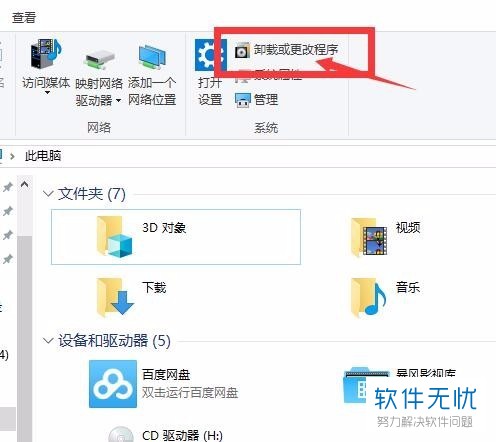
2. 接着,我们来到“设置”界面,选择“应用和功能”一栏中的“程序和功能”选项。小编提醒大家,这一项在页面底部,所以要把滚动条调到下面才能看到。
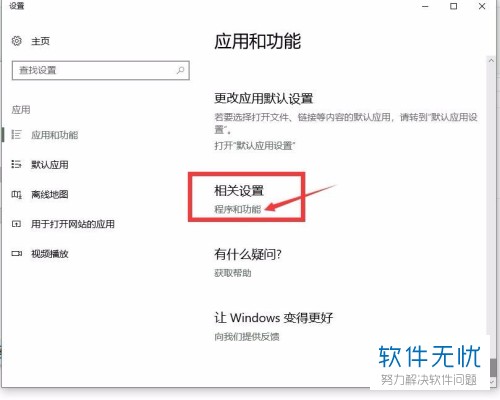
3.第三步,我们选择新界面中 的“查看已安装的更新”这一项。
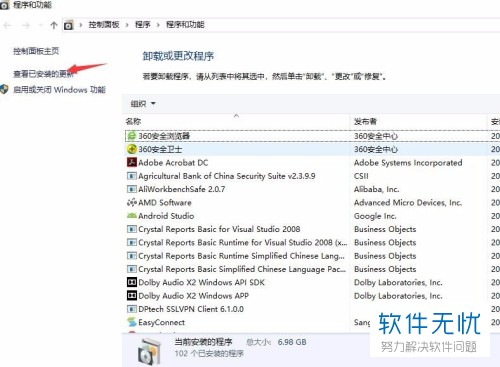
4.第四步,我们不难发现,屏幕中又出现了新界面,请在“已安装的更新”一栏中寻找如图所示的KB4103727补丁。
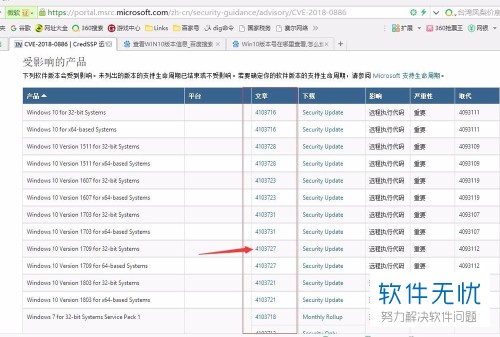
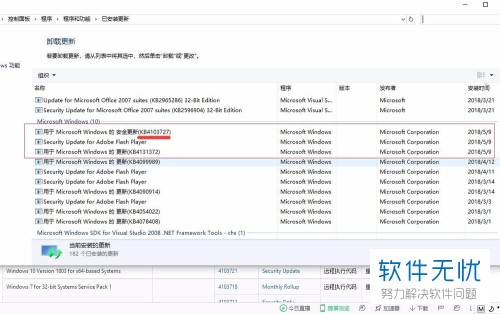
5. 第五步,找到后,我们右击该补丁并选择“卸载”选项,完成卸载后,我们一定要重启计算机才行。
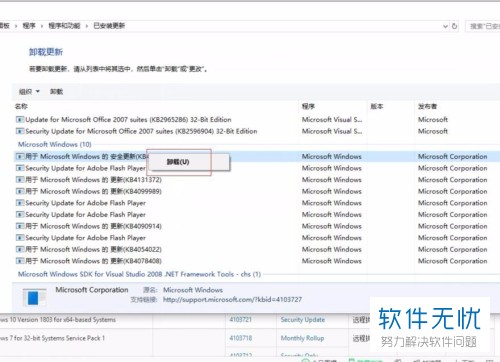
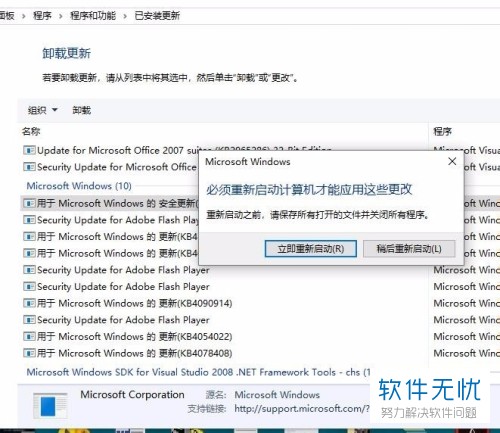
6. 第六步,再次打开电脑后,我们来看看刚刚的“已安装更新”界面,此时KB4103727已经消失。接着,请大家再次进入远程桌面,并连接好远程服务器,完成后我们就能正常运行“远程桌面”服务了。
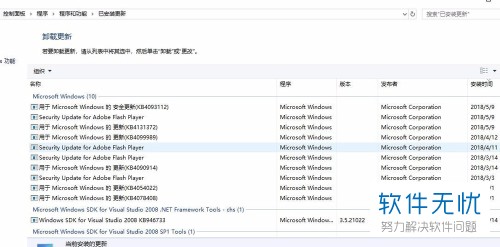
7.最后,我们添加WIN7 64中的另一个补丁KB4284867,此时系统会弹出“发生身份验证错误。要求的函数不受支持”的提醒。我们按照上述方法寻找对应补丁,实在找不到直接卸载近期的安全补丁即可。
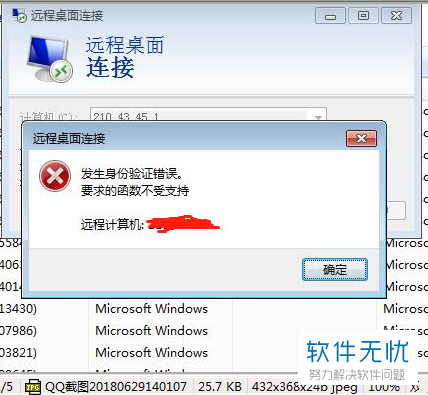

以上就是CredSSP远程桌面加密Oracle修正连接服务器失败的解决方法。
分享:
相关推荐
- 【其他】 WPS文字求和在哪里 04-25
- 【其他】 WPS文字邮件合并功能怎么操作 04-25
- 【其他】 WPS文字怎么注拼音 04-25
- 【其他】 WPS文字无法打开数据源 04-25
- 【其他】 WPS文字中间空隙很大 04-25
- 【其他】 WPS文字背景颜色怎么去掉 04-25
- 【其他】 WPS文字竖着写怎么设置 04-25
- 【其他】 WPS90度怎么打出来 04-25
- 【其他】 WPS8位数字变日期 04-25
- 【其他】 WPS80+会员包括哪几个 04-25
本周热门
-
iphone序列号查询官方入口在哪里 2024/04/11
-
输入手机号一键查询快递入口网址大全 2024/04/11
-
oppo云服务平台登录入口 2020/05/18
-
outlook邮箱怎么改密码 2024/01/02
-
mbti官网免费版2024入口 2024/04/11
-
光信号灯不亮是怎么回事 2024/04/15
-
苹果官网序列号查询入口 2023/03/04
-
fishbowl鱼缸测试网址 2024/04/15
本月热门
-
iphone序列号查询官方入口在哪里 2024/04/11
-
输入手机号一键查询快递入口网址大全 2024/04/11
-
oppo云服务平台登录入口 2020/05/18
-
outlook邮箱怎么改密码 2024/01/02
-
mbti官网免费版2024入口 2024/04/11
-
苹果官网序列号查询入口 2023/03/04
-
fishbowl鱼缸测试网址 2024/04/15
-
光信号灯不亮是怎么回事 2024/04/15
-
计算器上各个键的名称及功能介绍大全 2023/02/21
-
正负号±怎么打 2024/01/08











